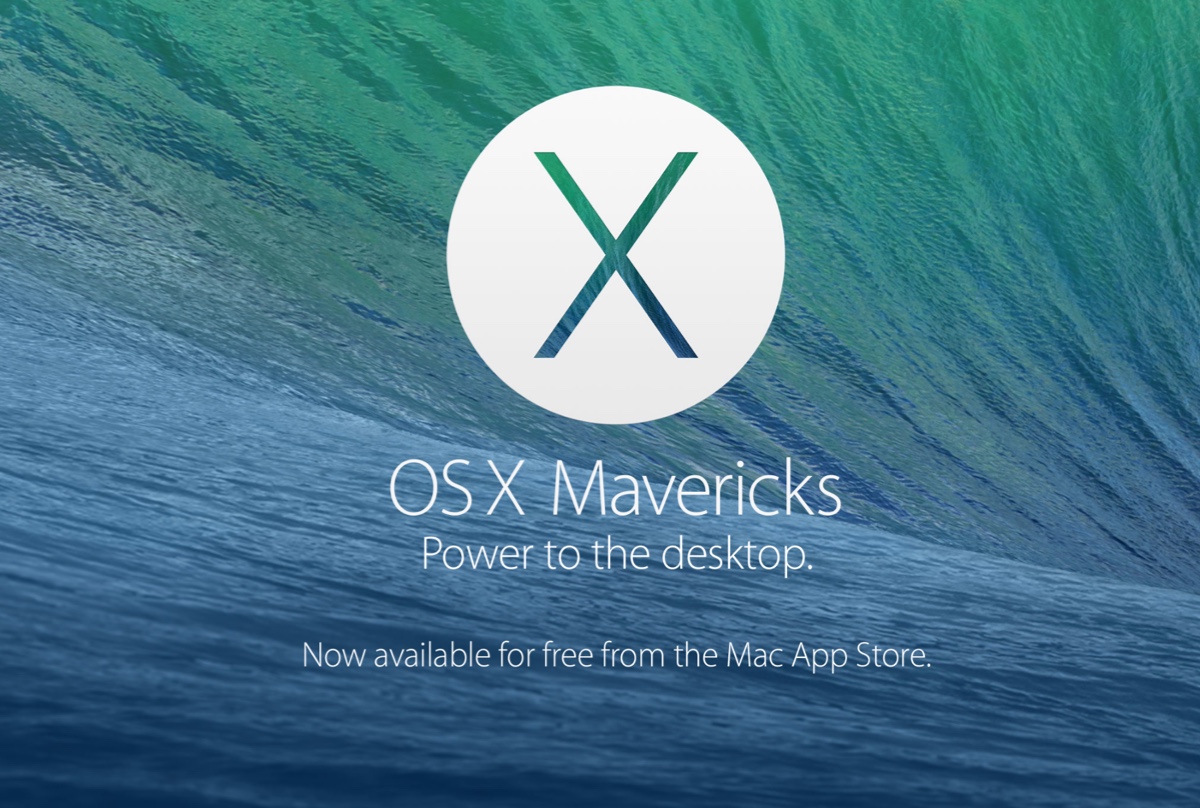OS X Mavericks ist die 10. Hauptversion des Mac-Betriebssystems von Apple. Sie wurde 2013 veröffentlicht und betonte die Batterielaufzeit, Finder-Verbesserungen, Dateikomprimierungsoptimierungen und eine erhöhte iCloud-Integration. Dieses Update war auch die erste OS X-Version, die als kostenloses Upgrade angeboten wurde und den Beginn von kostenlosen macOS-Upgrades bei Apple markierte.
Obwohl Mavericks etwas veraltet ist, möchten einige vielleicht immer noch OS X Mavericks herunterladen, um sein Aqua-Thema zu verwenden oder mit Legacy-Apps zu arbeiten. Dieser Artikel wird Download-Links zu Mavericks ISO, DMG- und Vollinstallationsdateien bereitstellen. (Interessiert an anderen alten Mac OS-Versionen?)
Tipps: Um sicherzustellen, dass der Download- oder Installationsvorgang nicht fehlschlägt, lesen Sie vorher, wie Sie macOS herunterladen und installieren.
Wenn Sie OS X Mavericks für Windows benötigen, erhalten Sie es hier stattdessen: Mac OS Download für Windows
Hinweis: Der beste Weg, um den bootfähigen Installer von OS X Mavericks herunterzuladen, ist über den macOS-Downloader, iBoysoft DiskGeeker. Dieses Tool bietet bootfähige DMG-Dateien für OS X Mavericks und andere macOS-Versionen. Außerdem ermöglicht es Ihnen, bootfähige USB-Installer für OS X Mavericks einfach zu erstellen.
Schritt 1: Laden Sie iBoysoft DiskGeeker kostenlos herunter, installieren Sie es und öffnen Sie es.
Schritt 2: Klicken Sie im Shortcut-Bereich auf der linken Seite auf Download Image.

Schritt 3: Wählen Sie OS X 10.9 Mavericks aus und klicken Sie auf Get.
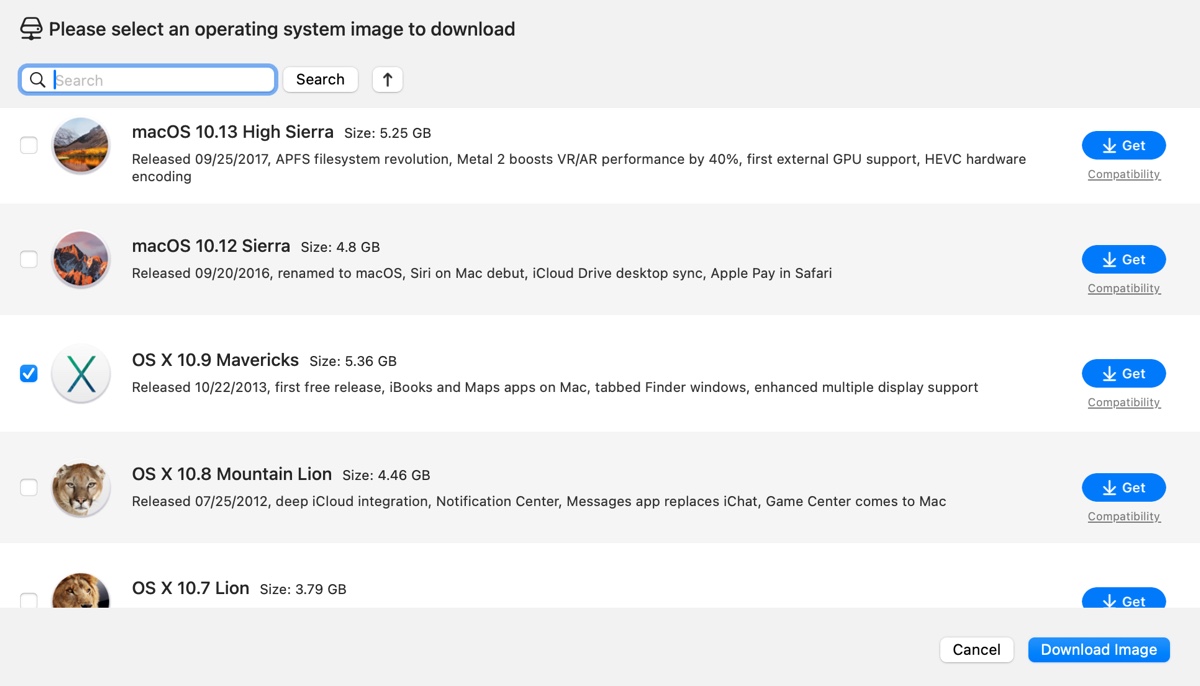
Schritt 4: Warten Sie darauf, dass Mavericks heruntergeladen wird.
Wie lade ich den OS X Mavericks-Installer herunter?
Der erste Ort, an dem Sie den Mac OS X Mavericks-Installer suchen können, ist der App Store. Sie können nach Mavericks suchen, um zu sehen, ob Sie ihn herunterladen können. Wenn nicht, können Sie den OS X Mavericks-Download ohne App Store über die folgenden Ressourcen erhalten. Es sei erwähnt, dass der Mavericks-Installer etwa 5 GB groß ist.
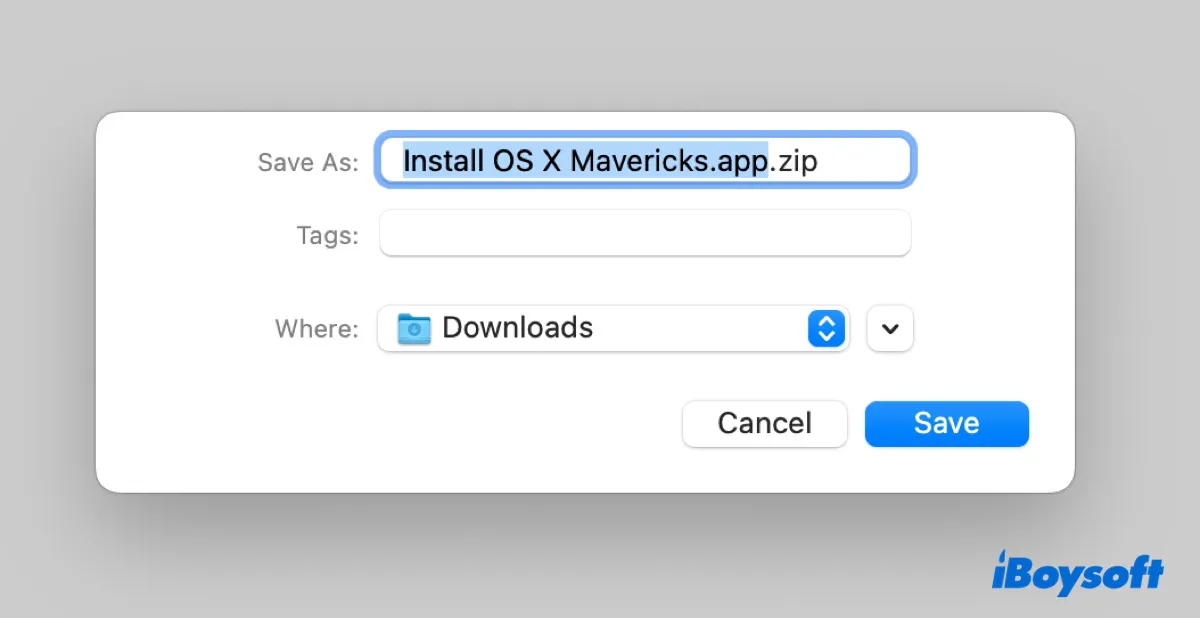
OS X Mavericks-Installer kostenloser Download (archive.org) Link 1
OS X Mavericks-Installer kostenloser Download (archive.org) Link 2
OS X Mavericks-Installer kostenloser Download (archive.org) Link 3
OS X Mavericks-Installer kostenloser Download (archive.org) Link 4
OS X Mavericks-Installer kostenloser Download (mega)
Zum Herunterladen anderer macOS-Installer, lesen Sie: Kostenloser Download von macOS-Vollinstallationsdateien für die neuesten & älteren Versionen
Teilen Sie diese Mavericks-Download-Links, wenn Sie sie hilfreich finden!
Wie lädt man OS X Mavericks DMG herunter?
Eine OS X Mavericks DMG-Datei ist eine Abbilddatei, die den Installer für OS X Mavericks enthält. Sie kann als virtuelles Laufwerk eingebunden werden, was es Ihnen ermöglicht, auf die tatsächliche Installationsanwendung zuzugreifen, die dann in den Anwendungsmordner verschoben werden kann, um sie zu installieren oder um ein bootfähiges Medium zu erstellen.
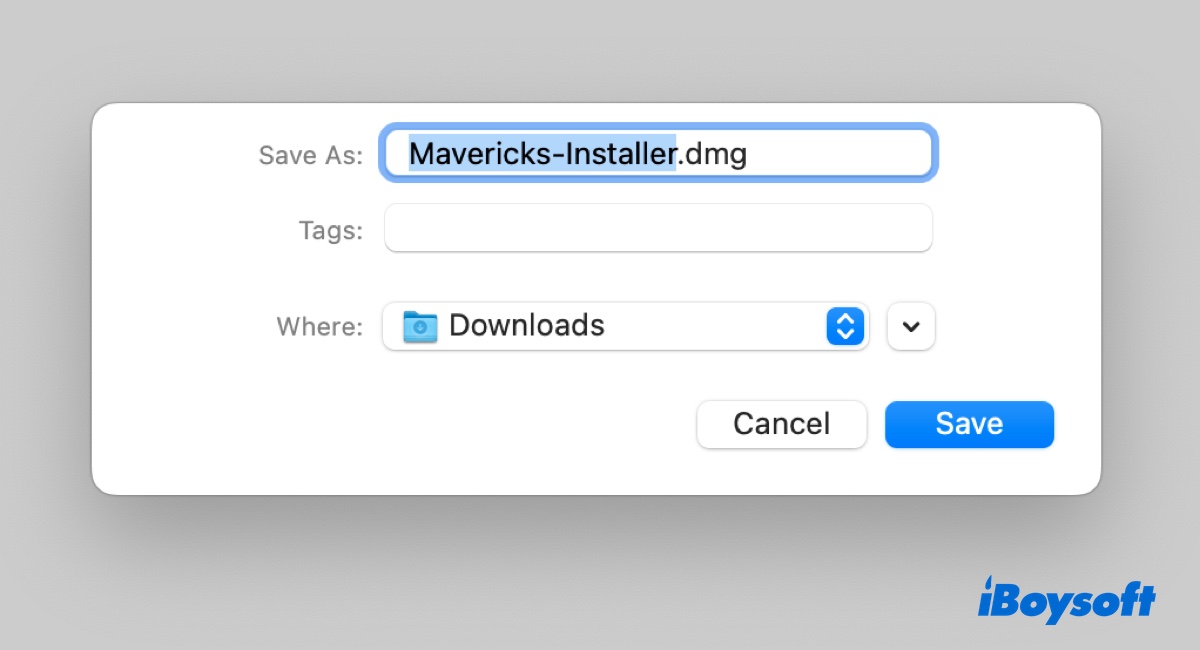
Hier sind die Download-Links für OS X Mavericks DMG-Dateien:
OS X 10.9 Mavericks DMG kostenloser Download (allmacworlds.com)
OS X 10.9.5 Mavericks DMG kostenloser Download (allmacworlds.com)
OS X 10.9 Mavericks DMG kostenloser Download (archive.org) Link 1
OS X 10.9 Mavericks DMG kostenloser Download (archive.org) Link 2
OS X 10.9.4 Mavericks ESD DMG (archive.org)
OS X 10.9 Mavericks Install DVD DMG (archive.org)
Nachdem die OS X Mavericks DMG-Datei vollständig heruntergeladen wurde, müssen Sie die Install OS X Mavericks-Anwendung extrahieren. Doppelklicken Sie, um die Mavericks DMG-Datei einzubinden, ziehen Sie dann die Anwendungsdatei in Ihren Anwendungsordner.
Wie lädt man OS X Mavericks ISO herunter?
Eine OS X Mavericks ISO-Datei ist eine Abbilddatei, die das vollständige Betriebssystem enthält, einschließlich aller Funktionen und Updates, die zum Zeitpunkt seiner Veröffentlichung verfügbar waren. Es wird benötigt, wenn Sie OS X Mavericks auf einer virtuellen Maschine wie VirtualBox oder VMware ausführen möchten.
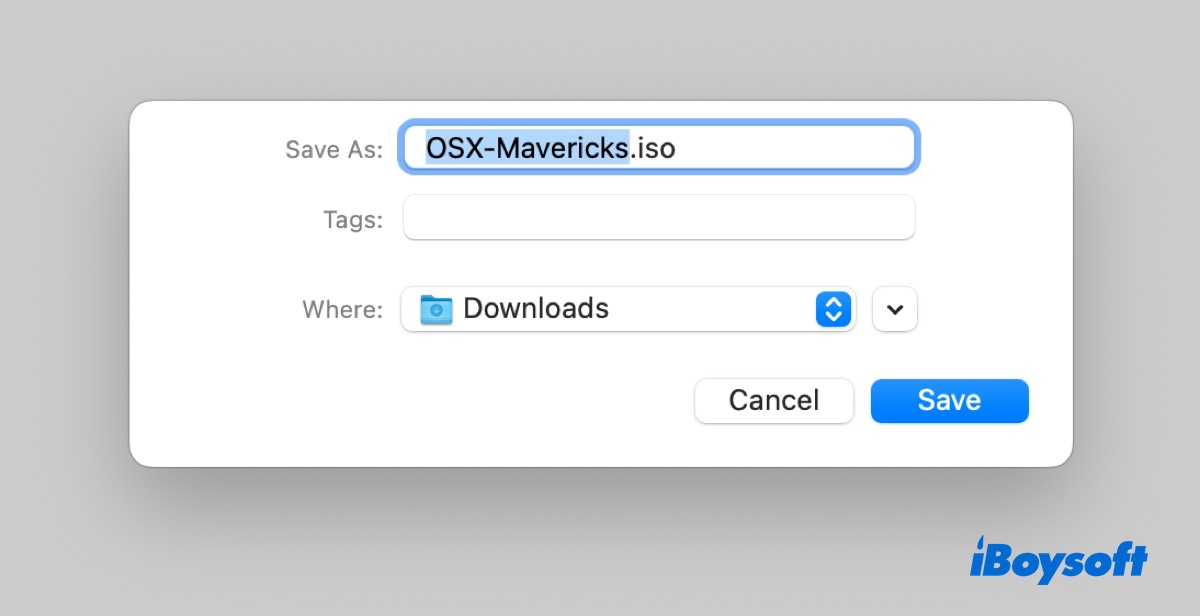
OS X Mavericks ISO-Download für VirtualBox/VMware (allmacworlds.com)
Wie erstellt man OS X Mavericks bootfähigen USB-Installer?
Tipps: Das Erstellen eines bootfähigen USB-Installers für OS X Mavericks ist komplex. Wenn Sie Zeit und Effizienz schätzen, können Sie das Boot-Laufwerk mit iBoysoft DiskGeeker erstellen, einer besseren Alternative zum kostenlosen DiskMaker X.
Schritt 1: Installieren Sie iBoysoft DiskGeeker und starten Sie es.
Schritt 2: Wählen Sie im Shortcut-Bereich Boot-Disk erstellen.

Schritt 3: Wählen Sie Ihr externes Laufwerk aus und klicken Sie auf Auswählen > Fortfahren.

Schritt 4: Wählen Sie OS X 10.9 Mavericks und klicken Sie auf Boot-Disk erstellen.
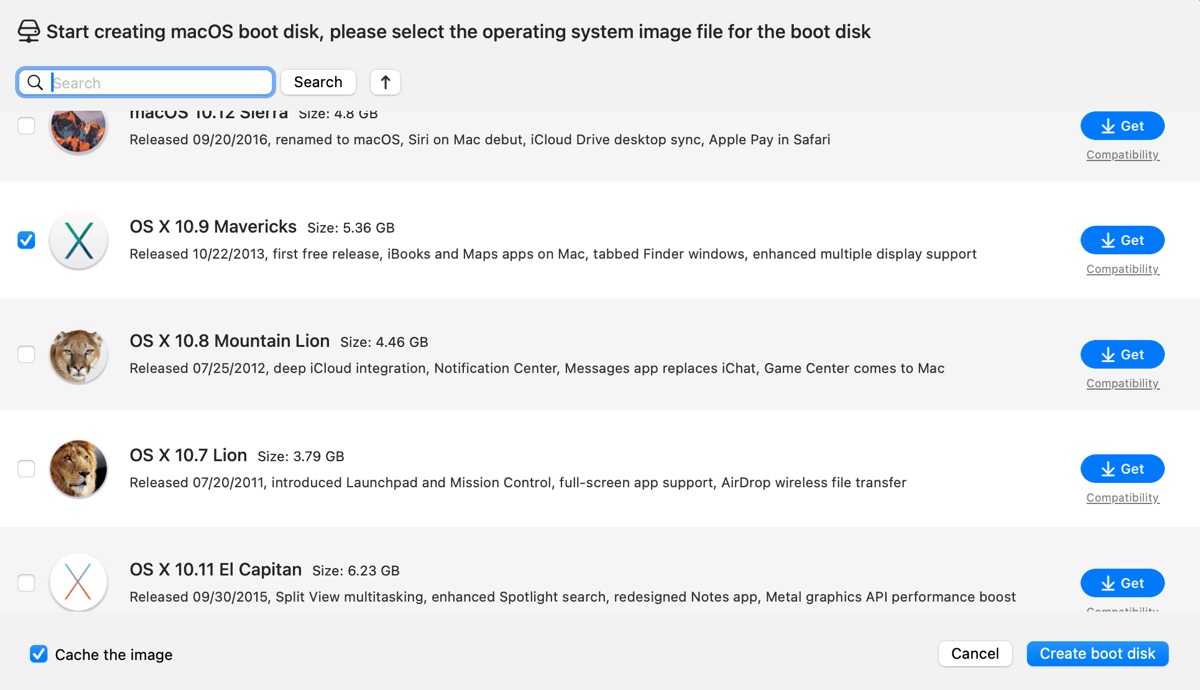
Schritt 5: Befolgen Sie die Anweisungen, um die Installation abzuschließen.
So erstellen Sie einen bootfähigen USB-Installer für OS X Mavericks auf Ihrem Mac, unabhängig davon, ob er mit Mavericks kompatibel ist oder nicht.
Vorbereitungen:
- Ein USB- oder externes Laufwerk mit mindestens 8 GB Speicherplatz, das gelöscht werden kann
- Eine funktionierende macOS-Umgebung
- Der offizielle Installer von OS X Mavericks
- Öffnen Sie das Festplatten-Dienstprogramm.
- Klicken Sie auf Ansicht > Alle Geräte anzeigen, um alle mit Ihrem Mac verbundenen Festplatten und Partitionen anzuzeigen.
- Wählen Sie die physische Festplatte Ihres externen Laufwerks aus und klicken Sie auf Löschen. (⚠️Dies entfernt alle Daten auf dem Laufwerk.)
- Geben Sie Ihrem Laufwerk einen Namen.
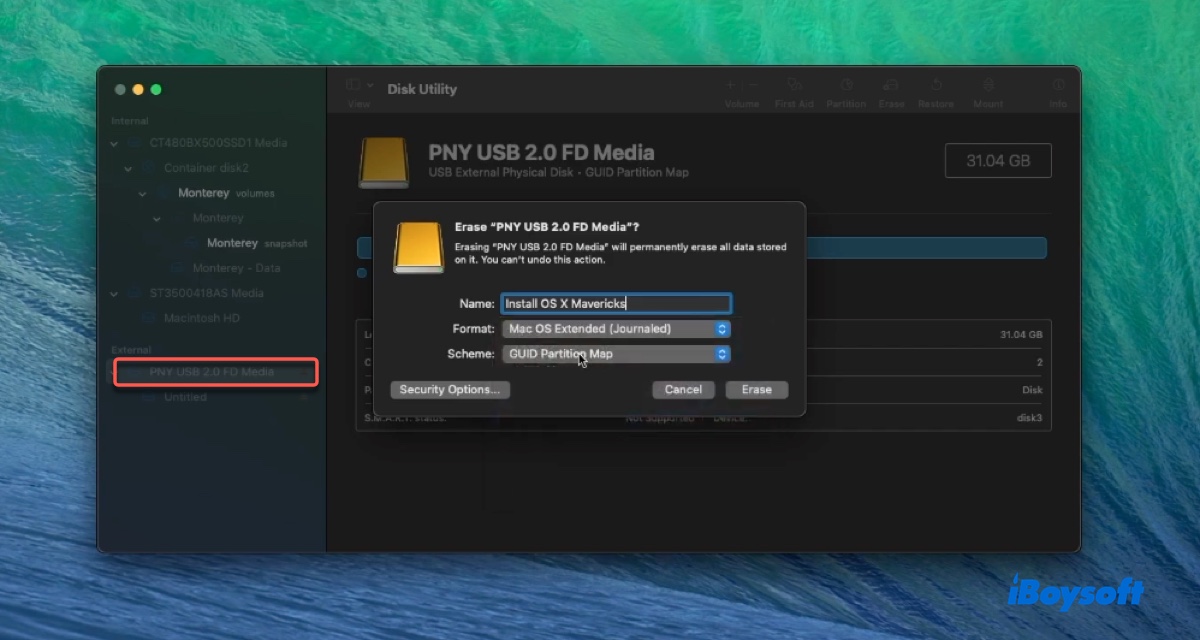
- Wählen Sie Mac OS Extended (journaled) als Format.
- Behalten Sie das Schema GUID-Partitionskarte bei.
- Klicken Sie auf Löschen und warten Sie, bis der Vorgang abgeschlossen ist.
- Wenn der Installer komprimiert ist, doppelklicken Sie, um ihn zu dekomprimieren.
- Klicken Sie mit der rechten Maustaste auf den Installer "Install OS X Mavericks" und wählen Sie "Paketinhalt anzeigen."
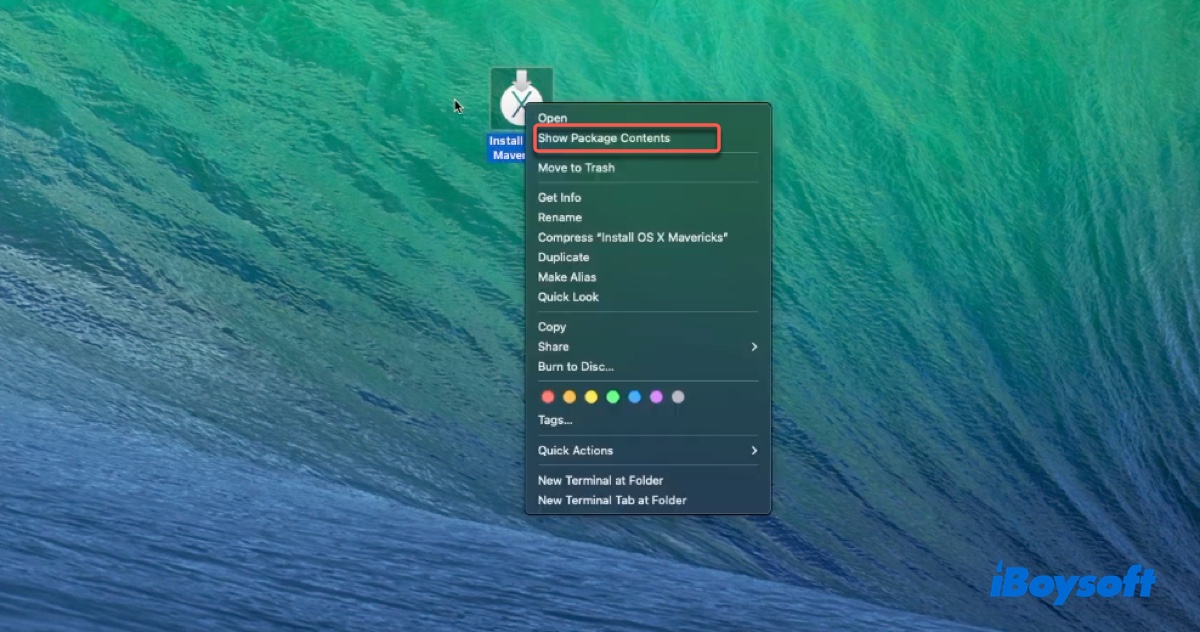
- Navigieren Sie zu Inhalt/Gemeinsame Unterstützung/InstallESD.dmg.
- Öffnen Sie die InstallESD.dmg-Datei.
- Zeigen Sie die versteckten Dateien in diesem Ordner an, indem Sie Command-Shift-Period drücken. Wenn Ihr Mac die Verknüpfung nicht unterstützt, öffnen Sie das Terminal, führen Sie den folgenden Befehl aus und starten Sie Finder neu, indem Sie auf das Apple-Menü klicken, "Erzwingen Herunterfahren" auswählen, Finder auswählen und auf Neu starten klicken.defaults write com.apple.Finder AppleShowAllFiles true
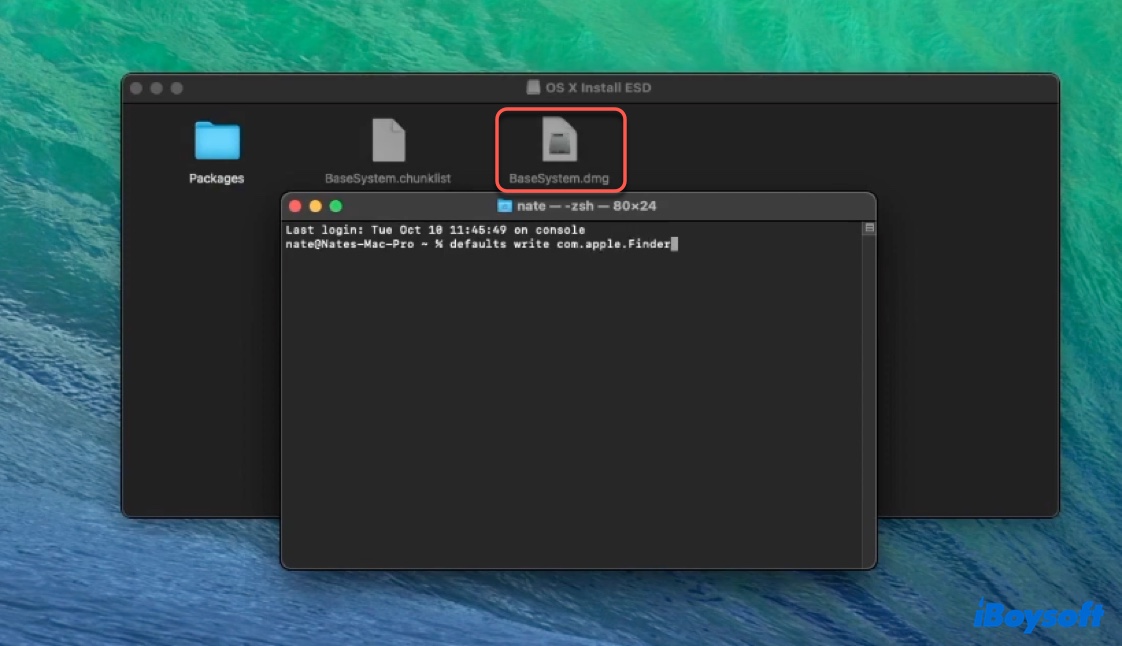
- Jetzt sollten Sie die versteckte BaseSystem.dmg-Datei sehen.
- Öffnen Sie das Festplatten-Dienstprogramm erneut.
- Klicken Sie auf die Partition für Mavericks und klicken Sie auf Wiederherstellen.
- Ziehen Sie die BaseSystem.dmg-Datei in das Menü "Wiederherstellen von" und klicken Sie auf Wiederherstellen.
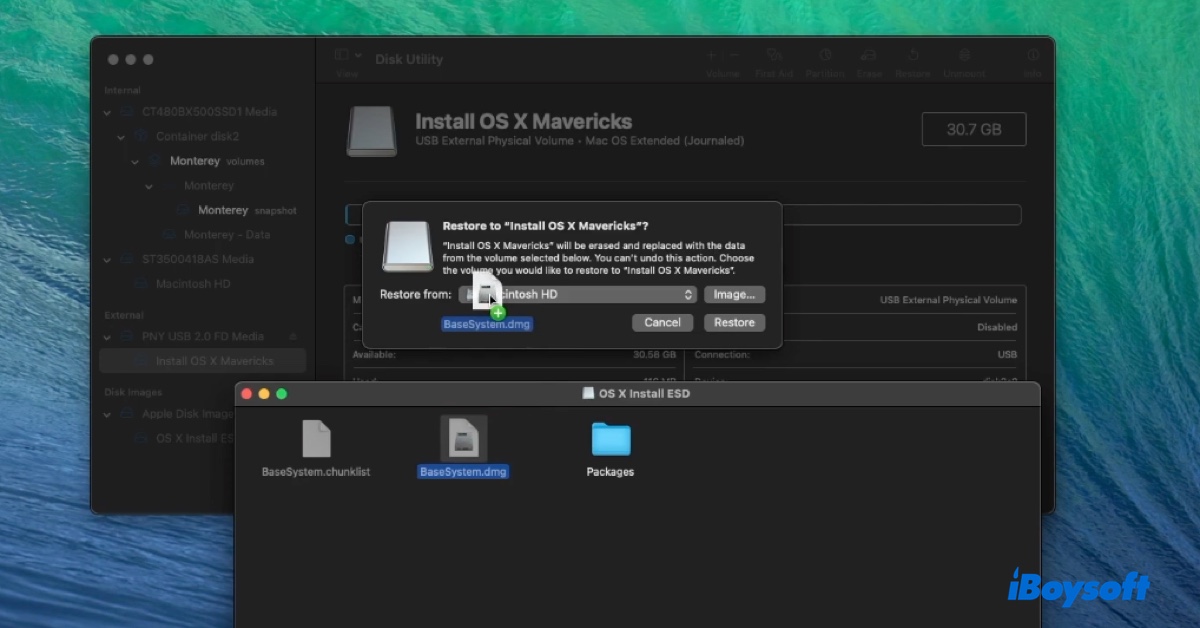
- Nach der Wiederherstellung wird das Laufwerk als OS X Base System umbenannt.
- Sie können es in "Install OS X Mavericks" oder anders umbenennen.
- Öffnen Sie das Laufwerk und navigieren Sie zu System/Installation.
- Löschen Sie den Ordner "Packages."
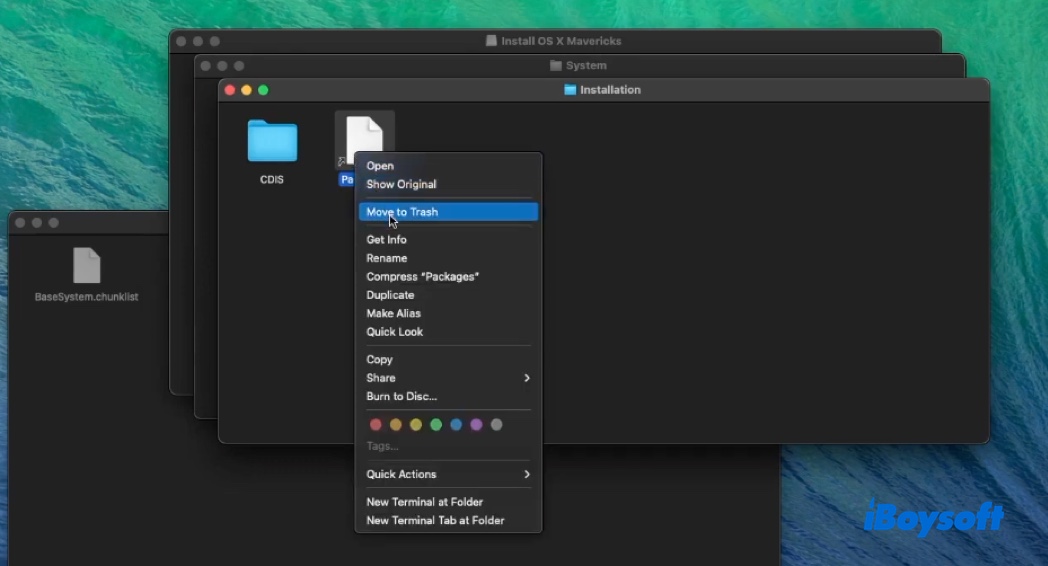
- Klicken Sie mit der rechten Maustaste auf den von Ihnen heruntergeladenen Mavericks-Installer und wählen Sie "Paketinhalt anzeigen."
- Navigieren Sie zu Inhalt/Gemeinsame Unterstützung/InstallESD.dmg.
- Verschieben Sie diesen Ordner "Packages" an die Stelle, an der der vorherige Ordner "Packages" gelöscht wurde.
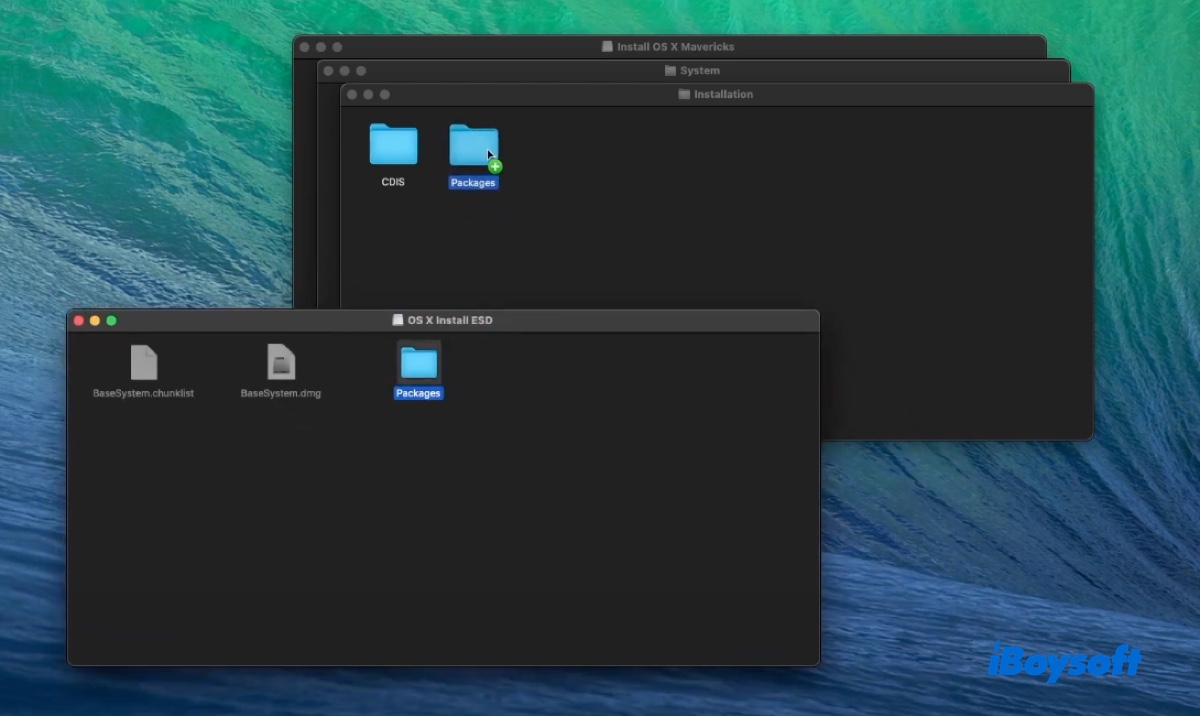
- Jetzt haben Sie einen OS X Mavericks bootfähigen USB-Installer.
Sie können dann von der externen Festplatte auf dem Mac booten, um Mavericks zu installieren oder zu verwenden.
Teilen Sie die Schritte, um anderen zu helfen, einen bootfähigen Mavericks USB-Installer auf dem Mac zu erstellen.